Kaip pranešti apie asmenį, esantį „Discord“.
Žaidimų Herojus Nesantaika / / April 26, 2022

Paskutinį kartą atnaujinta
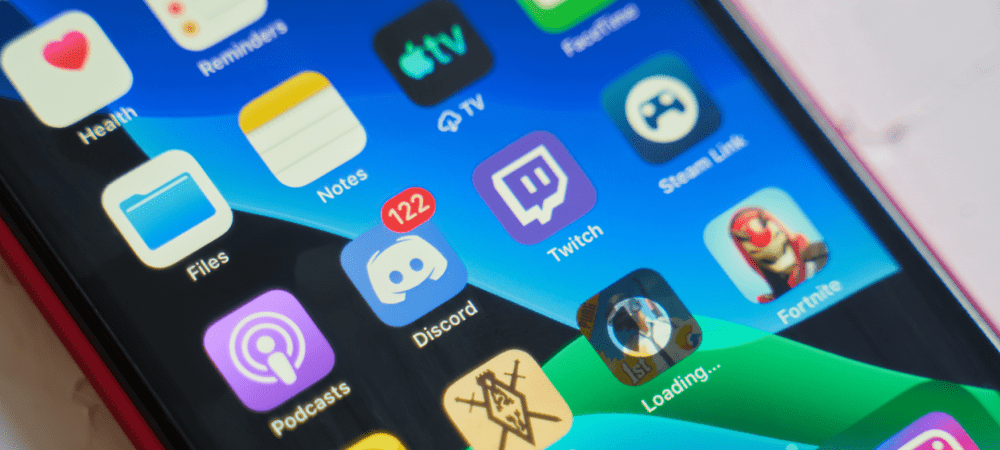
Discord yra smagi vieta kalbėtis ir bendrauti su kitais. Tačiau kartais būna blogas obuolys. Taigi štai kaip pranešti apie ką nors „Discord“.
Nesantaika yra socialinių pokalbių platforma, sukurta aptarnauti įvairių tipų bendruomenes. Kai prisijungiate prie „Discord“ serverio, prisijungiate prie žmonių, kurie turi panašių pomėgių, grupės – ar taip manote.
Deja, kartais „Discord“ susidursite su grubiu ar priekabiaujančiu elgesiu. Gali kilti problemų, kai modifikavimo komanda neatlieka savo darbo arba pakankamai žmonių nesiskundė.
Laimei, yra keletas veiksmų, kurių galite imtis, jei taip atsitiks. Štai ką turėsite padaryti, jei norite sužinoti, kaip pranešti apie ką nors „Discord“.
Kaip užblokuoti ką nors „Discord“.
Kartais tiesiog užblokavus vartotoją apie tai nepranešant, gali pasisekti – iš karto paslepiami pranešimai apie piktnaudžiavimą. Tai geras pirmas žingsnis, kurį reikia padaryti prieš svarstant apie ką nors pranešti.
„Discord“ vartotojų blokavimas asmeniniame ir „Mac“ kompiuteryje
Užblokuoti vartotoją „Discord“ programos darbalaukio versijoje yra paprasta „Windows“ arba „Mac“. Šiame straipsnyje mes naudojame „Discord“ programą, kurioje veikia „Disord“ darbalaukio versija. Nors ekranai gali šiek tiek skirtis, idėja yra ta pati.
Norėdami užblokuoti asmenį „Discord“ darbalaukio versijoje, atlikite šiuos veiksmus:
- Atidaryk Discord darbalaukio programa ir suraskite vartotoją kanale, kurį norite užblokuoti. Dešiniuoju pelės mygtuku spustelėkite jo profilio nuotrauką arba naudotojo vardą.
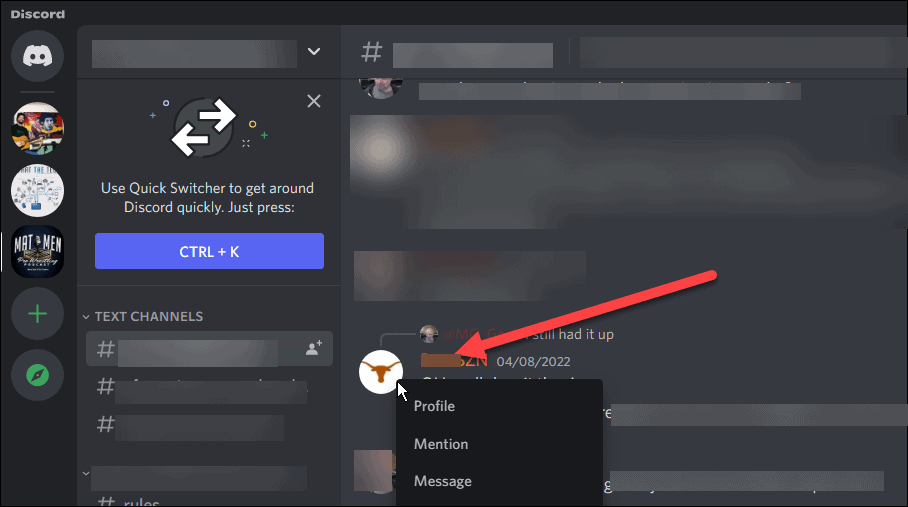
- Pasirodžiusiame meniu spustelėkite Blokuoti šalia sąrašo apačios.
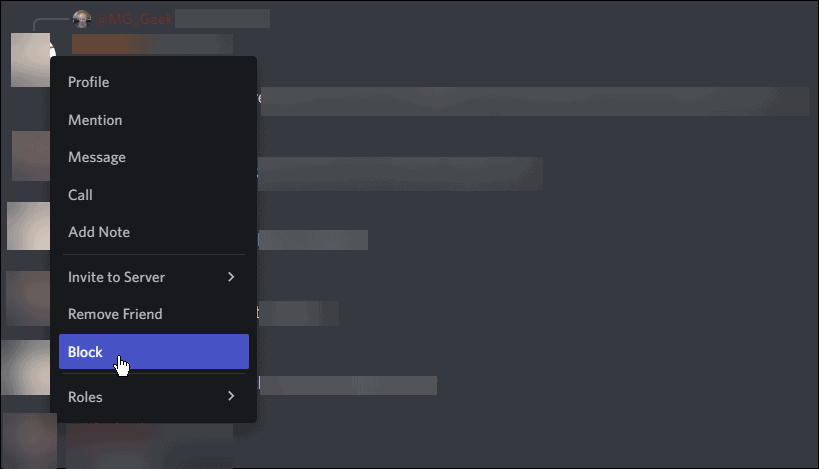
- Kai pasirodys patvirtinimo pranešimas, spustelėkite raudoną Blokuoti mygtuką.
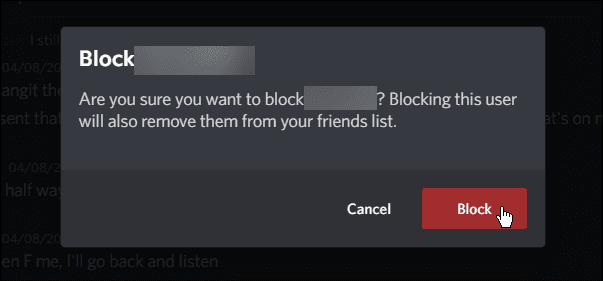
- Tai viskas. Daugiau nematysite to asmens pranešimų. Vietoj to pamatysite „XX užblokuotas pranešimas.”
„Discord“ naudotojų blokavimas „iPhone“, „iPad“ ir „Android“.
Jei norite užblokuoti asmenį naudojant „Discord“ programą mobiliesiems:
- Telefone palieskite pavadinimą įžeidžiantis vartotojas. Ekranas pakils iš apačios ir jūs norite paliesti trijų taškų Meniu.
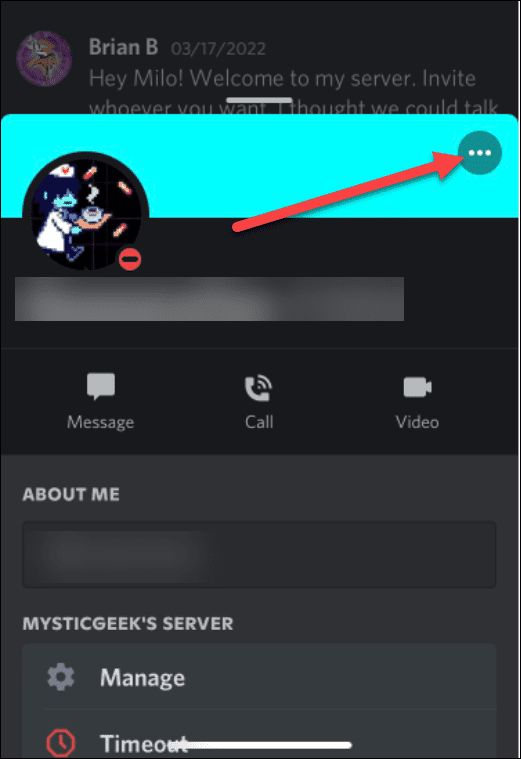
- Palietus trijų taškų mygtuką, pasirodys naujas ekranas su parinktimi Blokuoti vartotojas arba Pašalinti draugą.
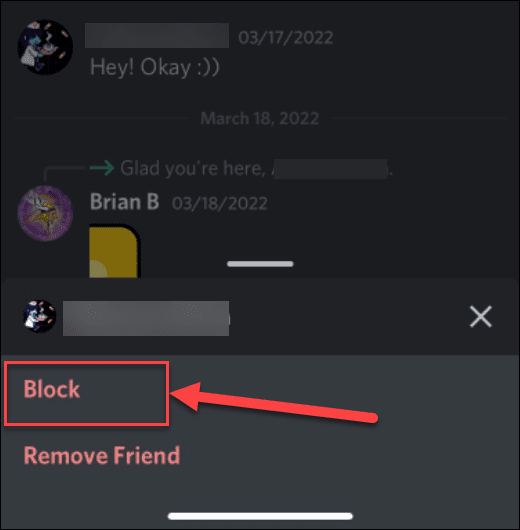
Viskas. Bakstelėjus Blokuoti, „Discord“ blokuoja vartotoją iš jūsų sklaidos kanalo ir jums nebereikia žiūrėti abejotinų komentarų.
Kaip pranešti apie asmenį, esantį „Discord“.
Kartais norite pranešti, kad kažkas siunčia šlamštą jūsų DM arba siunčia priekabiaujančius pranešimus.
Pranešimas apie „Discord“ naudotoją asmeniniame ir „Mac“ kompiuteryje
Žinoma, „Discord“ yra kelių platformų ir gali veikti keliuose įrenginiuose bei skirtingose operacinėse sistemose. Pavyzdžiui, jei naudodamiesi „Discord“ darbalaukio programoje susiduriate su sudėtinga informacija, galite pranešti apie vartotojus.
Norėdami pranešti apie „Discord“ naudotojus darbalaukyje, atlikite šiuos veiksmus:
- Staliniams kompiuteriams skirtoje versijoje taip pat yra raudono šlamšto mygtukas, leidžiantis pranešti apie priekabiavimą. Būdami DM erdvėje su nusižengusiu vartotoju spustelėkite Raudonas Spam mygtukas.
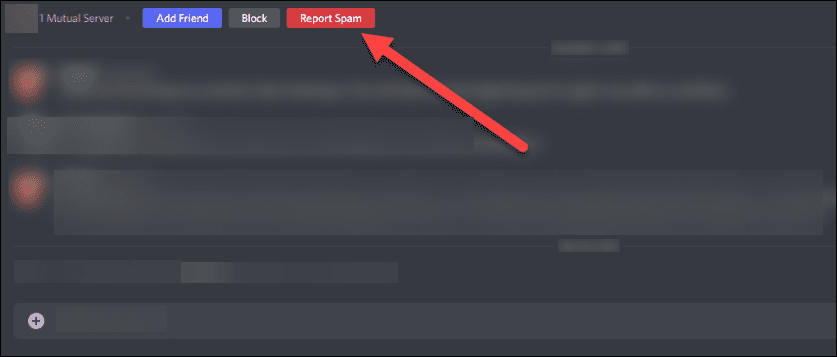
- Jei vis tiek kyla problemų su vartotoju, padarykite tiesioginio pranešimo ekrano kopiją ir užpildykite ši Nesantaika forma – pridėkite ekrano kopiją kaip priedą.
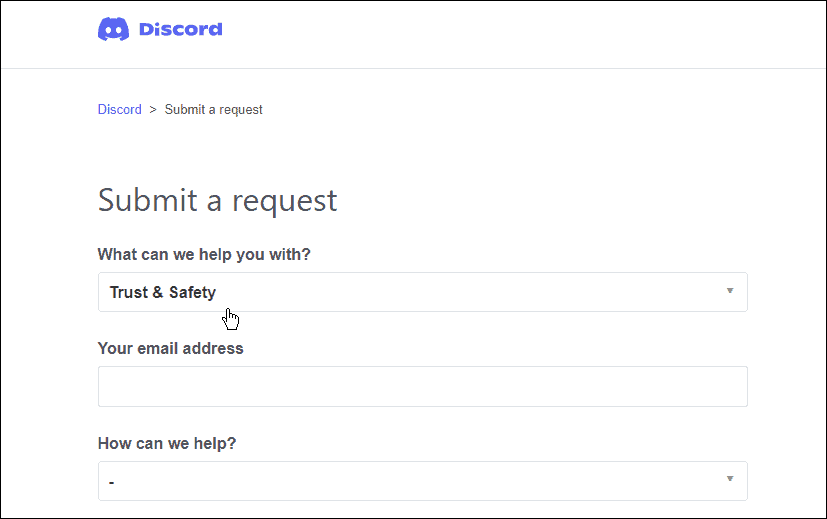
- Jei kyla problemų su kuo nors „Discord“ serveryje, nukopijuokite pranešimo nuorodą. Užveskite pelės žymeklį virš pranešimo ir spustelėkite trijų taškų mygtukas; pasirinkite Nukopijuokite pranešimo nuorodą. Kai nuoroda bus nukopijuota į mainų sritį, eikite į Nesutarimų ataskaitos forma ir įklijuokite nuorodą į apibūdinimas lauke.

Pranešimas apie „Discord“ naudotoją „iPhone“, „iPad“ ir „Android“.
Norėdami tai padaryti savo telefone, atlikite šiuos veiksmus:
- Įeikite į kanalą, kuriame vartotojas kelia jums problemų, ir paspauskite ir palaikykite jo vardą pokalbyje.
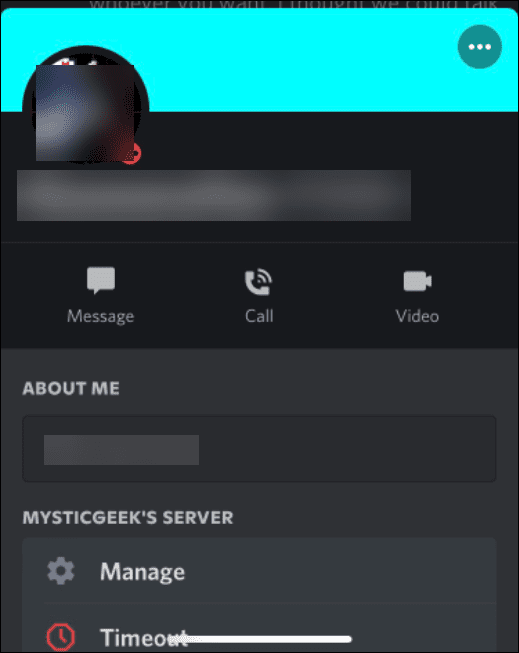
- Pasirodžiusiame meniu slinkite žemyn ir bakstelėkite Pranešimas.
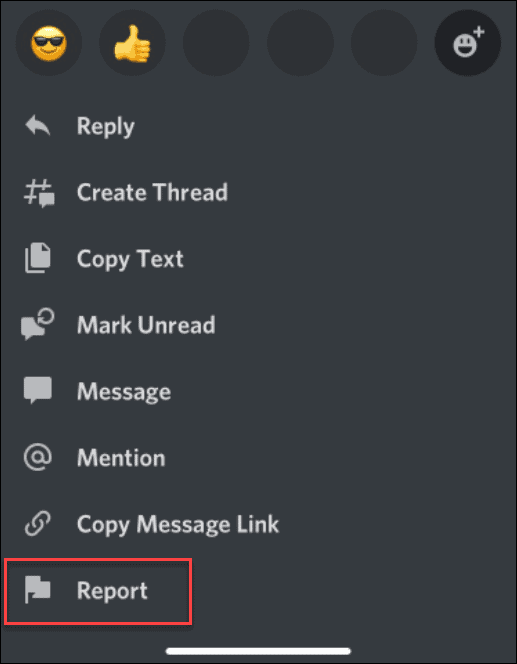
- Dabar praneškite apie pranešimą ir jo priežastį, pvz Šlamštas, Piktnaudžiavimas ar priekabiavimas, Žalinga dezinformacija, smurtinis ekstremizmas, arba atskleisti privačią identifikavimo informacijąt.y., doksavimas.
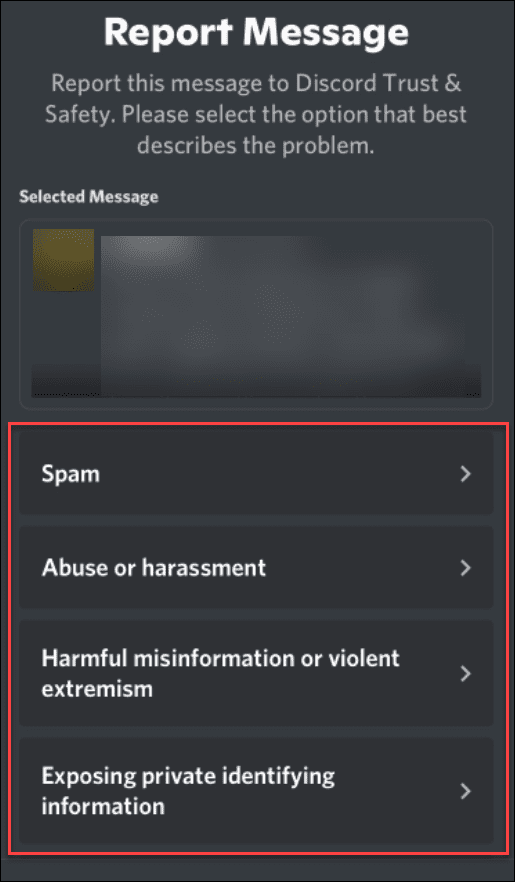
- Paspauskite raudoną mygtuką Pranešti apie šlamštą, jei kas nors atsiunčia jums abejotiną ar įžeidžiantį tiesioginį pranešimą.
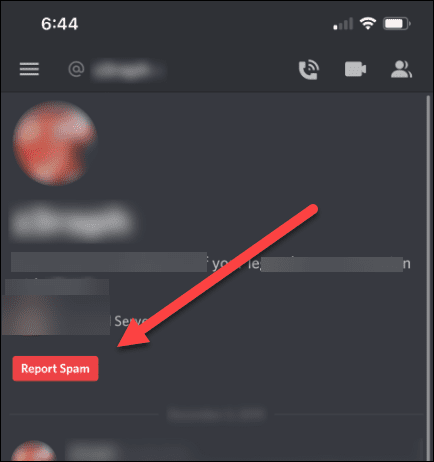
Išnaudokite visas „Discord“ galimybes
Kalbėjimas apie naudotojų komentarus nėra geriausias jūsų laiko panaudojimas naudojant „Discord“, tačiau galite pranešti apie vartotoją ir netgi jį užblokuoti, jei kažkas ypač įžeidžia. Ir jei kada nors norėjote surengti srautinį vakarėlį su draugais platformoje, galite tai padaryti transliuoti „Netflix“ per „Discord“..
Taip pat verta paminėti, kad galite žaisti „Spotify“ per „Discord“. ir taip pat siųsti vaizdo įrašus per Discord.
Jei nesate naujokas „Discord“, peržiūrėkite mūsų vadovas, kaip pradėti. Kartą tu Gaukite pirmąjį „Discord“ serverį pradėti ir veikti, jūs to norėsite pridėkite prie jo keletą robotų.
Kaip rasti „Windows 11“ produkto kodą
Jei jums reikia perkelti „Windows 11“ produkto kodą arba tiesiog jo reikia švariai įdiegti OS,...
Kaip išvalyti „Google Chrome“ talpyklą, slapukus ir naršymo istoriją
„Chrome“ puikiai išsaugo naršymo istoriją, talpyklą ir slapukus, kad optimizuotų naršyklės veikimą internete. Jos kaip...
Kainų suderinimas parduotuvėje: kaip gauti kainas internetu perkant parduotuvėje
Pirkimas parduotuvėje nereiškia, kad turite mokėti didesnę kainą. Dėl kainų atitikimo garantijų galite gauti nuolaidų internetu apsipirkdami...
Kaip padovanoti „Disney Plus“ prenumeratą su skaitmenine dovanų kortele
Jei jums patiko „Disney Plus“ ir norite juo pasidalinti su kitais, štai kaip nusipirkti „Disney+“ dovanų prenumeratą...
